首先需要进入安全模式 , 有两种方法:
方法一:在登录界面 , 按住键盘的”shift“键 , 然后选择 。
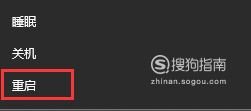
文章插图
方法二:在方法一无效的前提下 , 选择此方法 , 当电脑开机时出现如图界面(intel徽标) , 强制关闭电脑 , 强制关闭两次后 , 在第三次开机出现 。
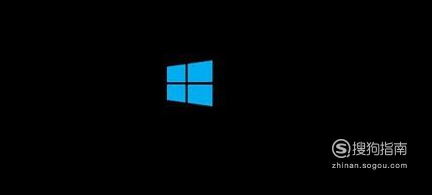
文章插图
进入 。
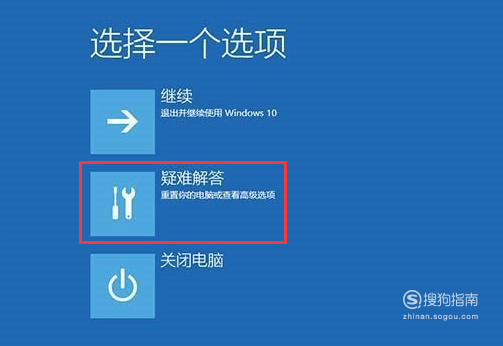
文章插图
。
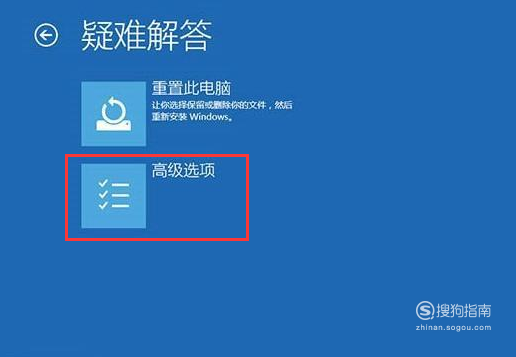
文章插图
选择 。之后会打开命令提示符 , 如果提示你输入密码 , 请输入自己的Windows登录密码 。

文章插图
在命令提示符中输入bcdedit回车 , 你会看到如图所示的结果 , 找到名为resumeobject的条目 , 记录下后面的一长串字符(即GUID) 。
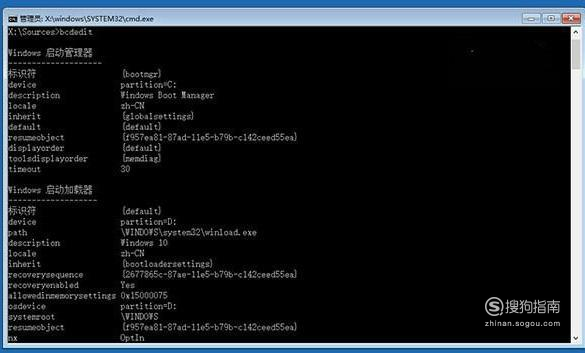
文章插图
接着输入bcdedit /set {GUID} recoveryenabled No回车运行 , 运行该命令后就会暂时禁用系统的自动启动修复功能 , 其中的{GUID}即为上一步中记录的字符 。
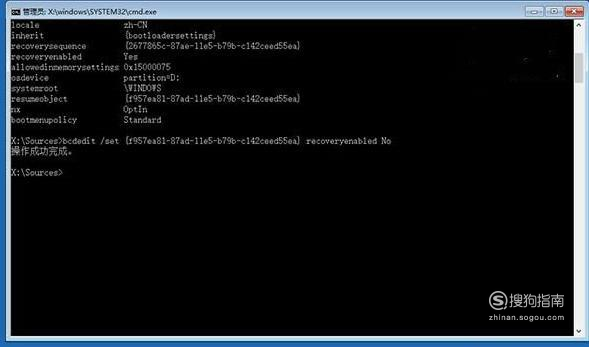
文章插图
最后输入chkdsk /r c:回车 , 系统会自动检查文件系统错误 。检查完成之后再重启电脑 , 一般情况下即可恢复正常 。不过在重启之前 , 建议再执行一下系统文件修复命令 , 以修复系统中可能已损坏的文件 。

文章插图
输入sfc /scannow回车 , 之后会开始系统文件的扫描验证 。这需要一点时间 , 请保持耐心 。修复完成之后重启即可 。
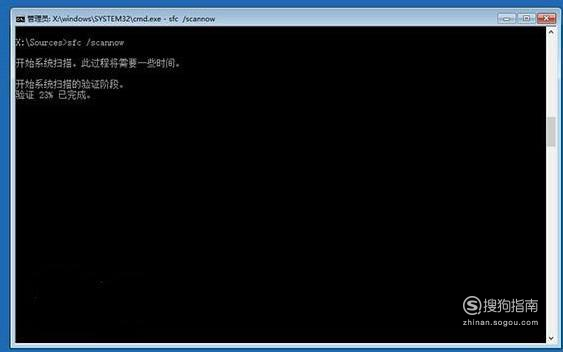
文章插图
以上关于本文的内容,仅作参考!温馨提示:如遇健康、疾病相关的问题,请您及时就医或请专业人士给予相关指导!
「四川龙网」www.sichuanlong.com小编还为您精选了以下内容,希望对您有所帮助:- 油菜怎么做好吃
- 花甲怎么做
- yy怎样截图快捷键 yy截图快捷键yy截图快捷键是什么
- 比尔盖茨到底有多少钱?知道答案后都惊呆了
- 推荐三款良心软件 小米盒子如何看电视直播
- 每天一分钟平板动作从头练到脚
- 人死后会变成什么样子,科学解释人死后的世界!
- 图 最适合节后健身的4种运动
- 下颌角磨骨术后牢记6件事
- 磨骨瘦脸术后如何消肿
